华为电脑管家破解版最新版本是一款由华为公司推出的可以连接电脑与手机的软件,不过目前只能是在华为电脑与华为手机上实现互通,这个版本让非华为电脑也可以连接上华为手机,并且十分流畅,可以随意的将文件照片等等进行互传,非常的方便。
华为电脑管家破解版最新版本让手机在电脑上投屏时也可以非常流畅的运行,不会有一点的卡顿,最新功能中转站让文件之间的传输更加的方便,也让办公更加轻松,可以说这款软件是办公非常需要的。感兴趣的小伙伴们,赶紧下载体验吧。
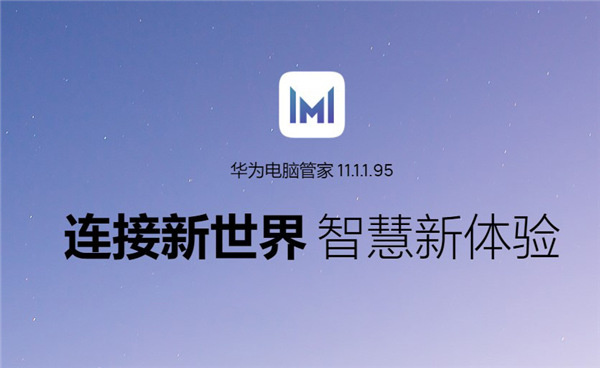
软件特色
(1)全面体验,电脑状态一目了然
电脑管家采用了极简+经典的组合界面,从硬件、驱动、电源管方面全面检测电脑,电脑状态一目了然,而且还支持一键解决体验中发现的小问题。
(2)硬件检测,精准识别硬件问题
硬件检测,能便捷查询设备的硬件信息,全面了解它的详细配置,以及快速检测硬件是否异常,让你对自己的笔记本电脑了如指掌。
(3)驱动管理,一键更新
驱动管理,针对电脑中的驱动程序,进行智能推送官方最新更新,保证了硬件和操作系统的常用更新,一键全部更新功能更是让你告别繁琐的安装过程,保证电脑快人一步。
(4)电源管理,极致续航,节能环保
只要你打开华为管家,就会智能对软件进程进行管理,使非活动状态软件睡眠,不让其占用系统资源,却又不影响软件使用,从而自动提升了电脑续航能力。同时,也提供一键检测,一键增加续航时间。
(5)手机管理,互联互通方便
手机管理,轻松解决手机和计算机间的高速互联互通。“相册”、“音乐”完成与手机的自动连接并同步,实现手机照片、音乐的备份,解决手机内存不够的问题;“文件分享”与手机的“Huawei Share”完成文件的共享,实现多设备文件数据的直连免流量分享;一键热点直接将手机WLAN热点快速打开,实现电脑随时随地在网络条件下办公,在便捷上网的同时还能流量监控。~真的很方便!
(6)售后便捷,服务智能化
售后服务,快速查阅“用户手册”、“常见问题”、“保修状态”……最重要的是,你可以在该界面上快速看到你产品的序列号,维保查询再也不用到处找了,真方便!
(7)设置中心,管家设置简单
设置中心,电脑管家、驱动管理、指纹设置、智能省电、超级省电等开启功能键设置简单,手机共享文件存储位置、切换键盘的功能键/热键模式设置一目了然。
软件功能
1、全屏观看视频
在电脑上全屏观看国足比赛,电脑屏幕上刷抖音视频,滑一下滚轮播放下一个视频,双击鼠标就是点赞。还可以通过点击展开按钮进入全屏模式,进入后,可以通过按'ESC'键退出全屏。
2、拖拽互传文件
支持拖拽的手机系统应用:图库,文件管理器,备忘录等,传输更方便。图片
3、使用鼠标与键盘操控手机
支持单击、长按、滚动、滑动、拖动等常用操作,支持微信、QQ快速发送消息(与电脑上登录一致),可使用电脑端的输入法在手机界面内进行输入。
华为电脑管家破解版最新版本连接教程
1.下载文件包。
百度网盘链接:https://pan.baidu.com/s/1O8WUs_OisNoUpibHpeEchQ 提取码:454c
阿里云盘链接:https://www.aliyundrive.com/s/Y2FPip8bA1N
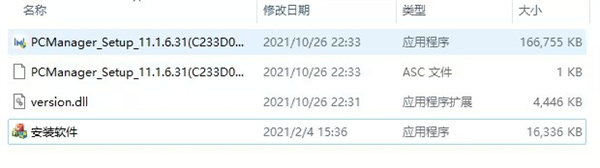
2.把系统时间修改为2020.5.12,打开安装软件,把后面的软件路径修改为:PCManager_Setup_11.1.6.31(C233D005).exe(或者可以去官网下载最新的电脑管家代替),口令:1DBDFC。点击安装。
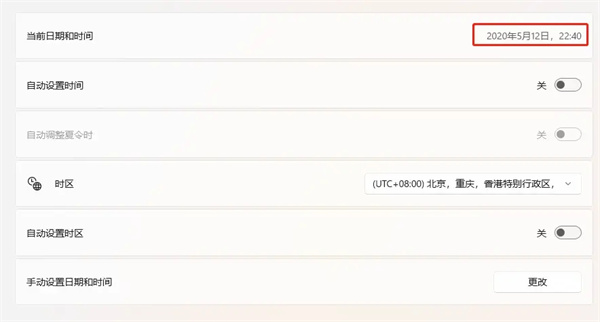
3.点击立即安装,等待安装完成,完成后弹出啥都不用管。
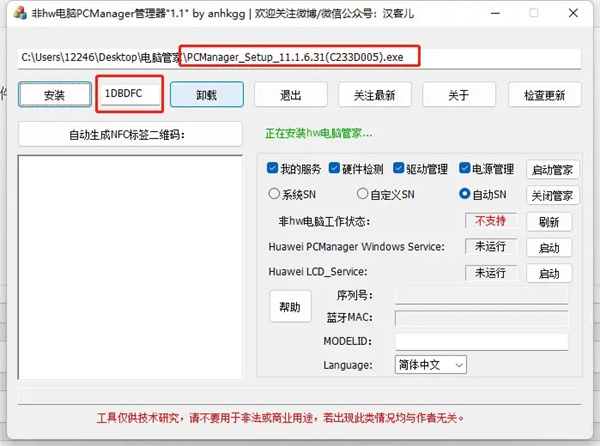
4.安装完成后把version.dll复制到C:\Program Files\Huawei\PCManager目录下。
5.把系统时间改回来,重启。
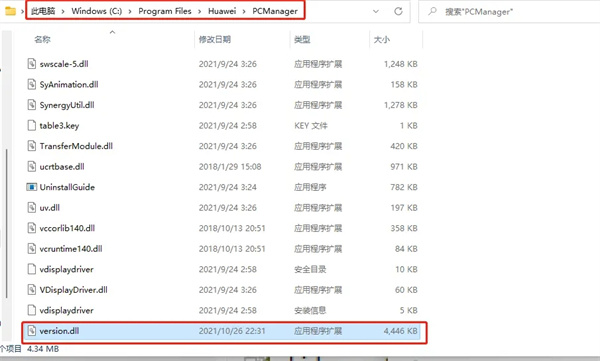
6.到此就安装完成了,多屏协同也可以连接,手机上也有超级终端。
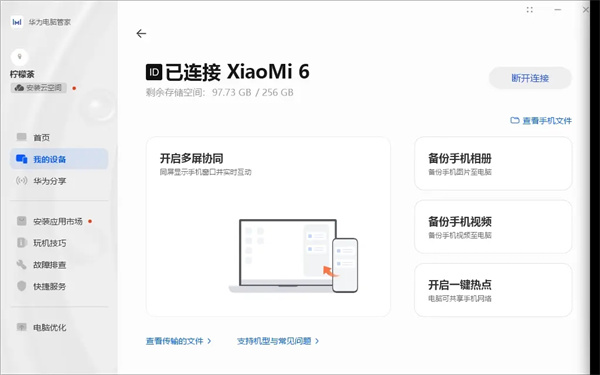
超级终端貌似需要蓝牙5.0以上的网卡支持(我还有一台蓝牙4.2的有时候也可以看到超级终端),推荐AX200以上的无线网卡,本机用的是AX210无线网卡。
华为电脑管家破解版最新版本使用教程
1、华为电脑管家的操作界面比较简洁,在左侧列表可以清晰的看到它拥有全面体检、硬件检测、驱动管理、电源管理等功能
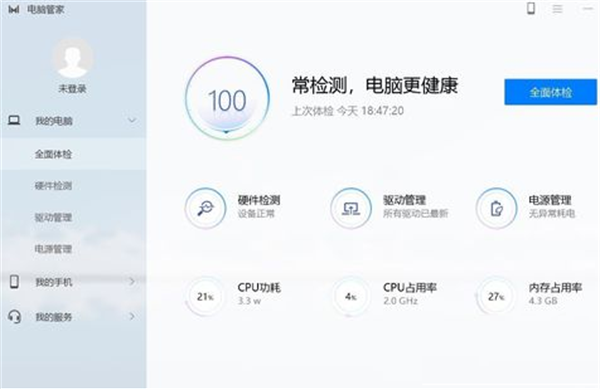
2、点击软件界面左侧列表的“硬件检测”,可以看到硬件信息和配置,检测硬件异常
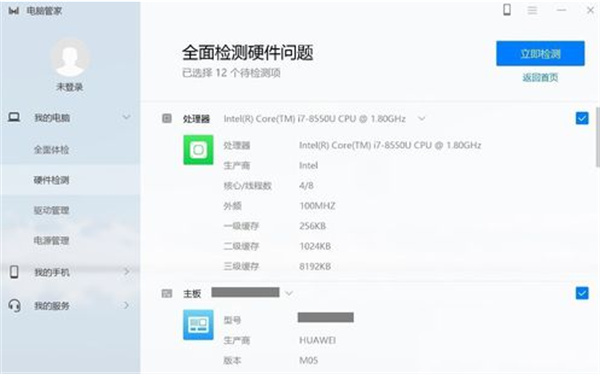
3、点击软件界面左侧列表的“驱动管理”,可以进行驱动的检测与更新,使硬件和操作系统达到最新状态
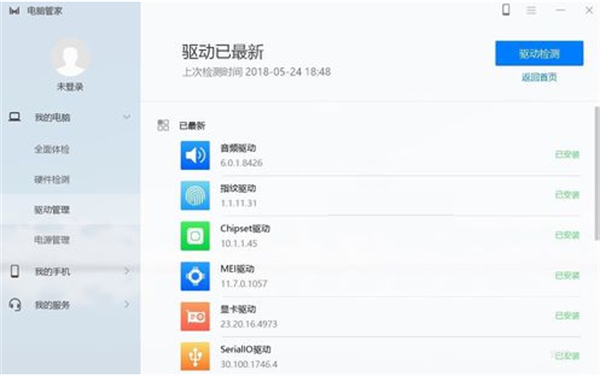
4、点击软件界面左侧列表的“电源管理”,可以一键检测,达到极致续航、节能环保的效果,还可以查看续航时间和省电次数
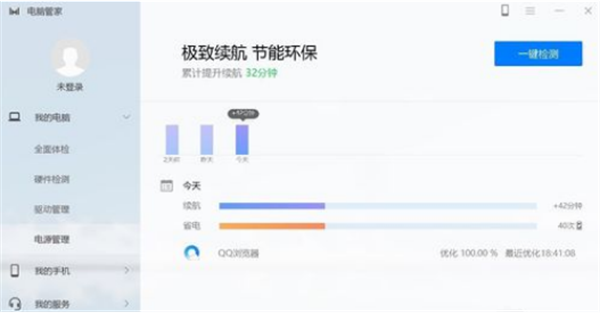
5、点击软件界面左侧列表的“我的手机”,可以连接手机,进行相册、音乐的同步与备份,还可以分享文件,实现多设备文件的免流量分享,点击一键热点可以直接打开手机上的wifi热点
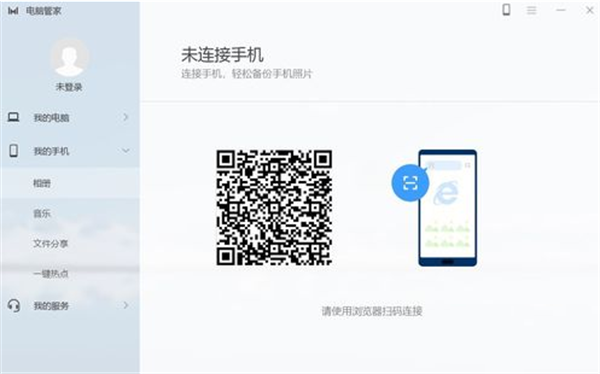
6、点击软件界面左侧列表的“我的服务”,可以查看产品序列号、用户手册、常见问题、保修状态、配件价格等信息,还可以查看服务网点、销售门店、微信二维码,全面保障了售后
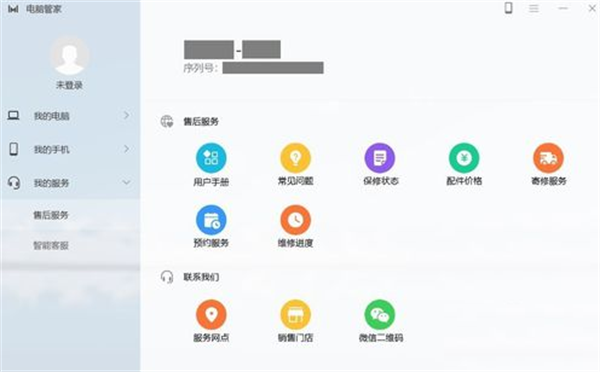
7、点击软件界面右上角第二个图标的“设置中心”,可以看到电脑管理、驱动管理、指纹设置、功能键等模块,可以切换键盘的功能键,设置热键模式
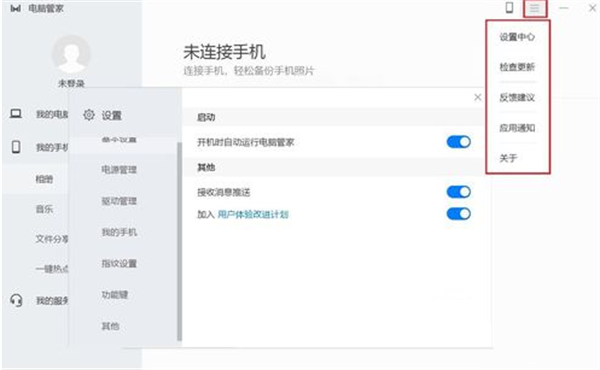



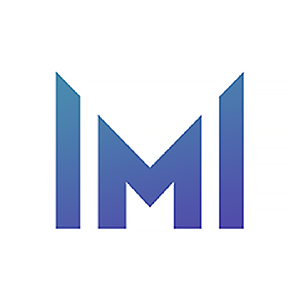













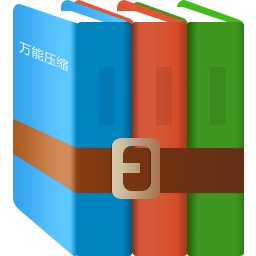






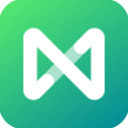
























 浙公网安备 33038202002266号
浙公网安备 33038202002266号